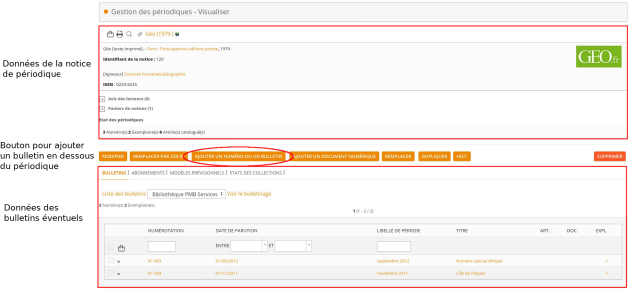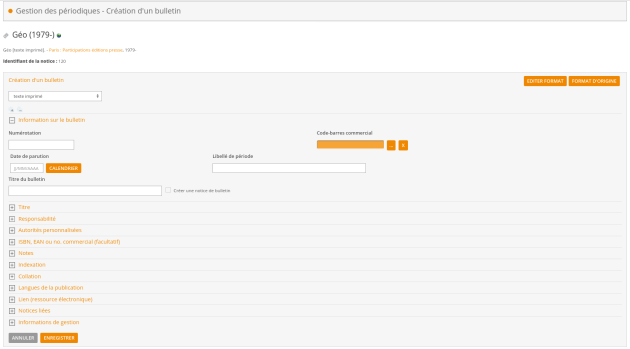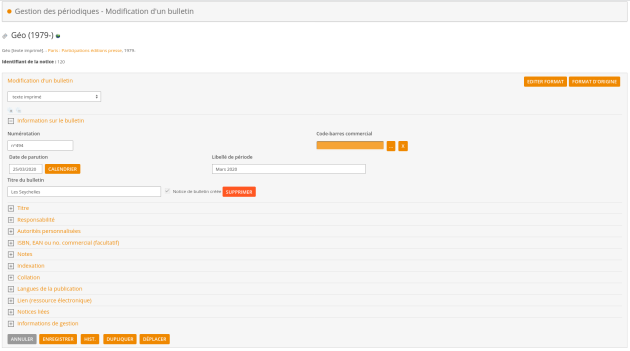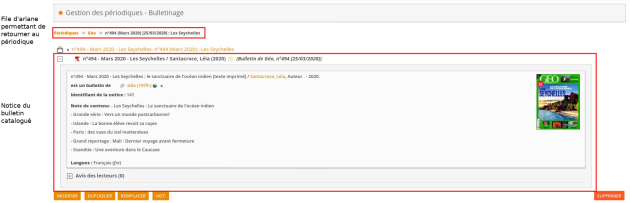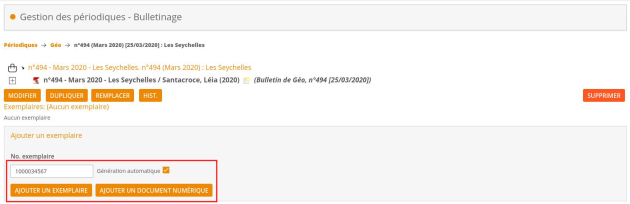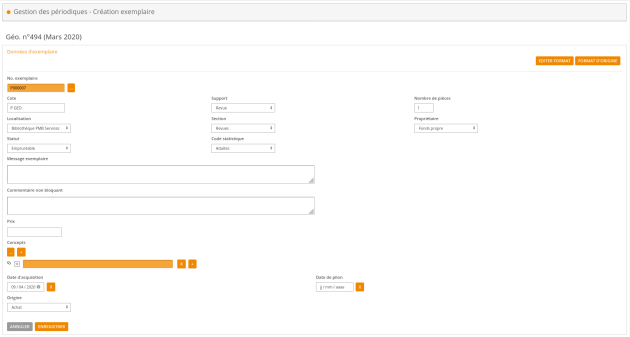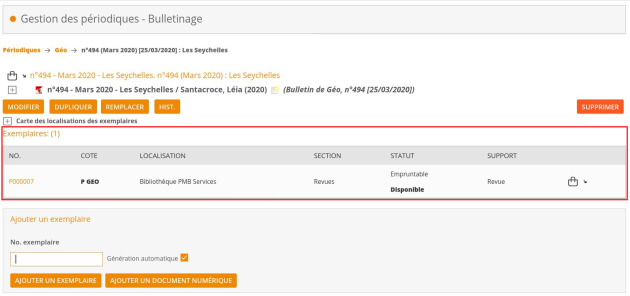Ajout d'un bulletin
ProcédureComment bulletiner un numéro⚓
Accéder à la grille de catalogage
Remplir le formulaire
La première zone concerne les informations liées à la parution du bulletin :
Numérotation: numéro du bulletin.Code-barres commercial: numéro du code-barres qui se trouve généralement sur la revue.Date de parution: sert à trier les numéros par ordre chronologique.Libellé de période: intitulé de la période que couvre le numéro (souvent indiquée à côté du numéro). Exemple : semaine du 6 au 12 juillet 2020.Titre du bulletin: Titre principal du numéro (celui que l'on retrouve sur la couverture).Créer une notice de bulletin: permet de créer une notice pour ce bulletin.
Truc & astuce
Renseignez la date du premier jour couvert par le libellé de période dans le champs
Date de parution.Attention
Si vous renseignez uniquement la zone Informations sur le bulletin lors du catalogage et que vous n'avez pas coché la case
Créer une notice de bulletin, alors votre bulletin ne possédera pas de notice. Il ne ressortira donc pas dans les résultats de recherche en gestion ou sur le site.Cependant, saisir une information dans la suite du formulaire entraîne la création d'une notice de bulletin. Les informations de la notice de bulletin peuvent quant à elle être recherchées.
Complétez ensuite les autres informations, propres au bulletin : complément du titre, notes, indexation, collation,...
Remarque
La zone Responsabilité est à remplir uniquement si l'auteur ayant pris part au numéro n'est pas indiqué dans la notice du périodique. Par exemple, lorsqu'une personne intervient exceptionnellement dans un numéro.
De même pour les mots clés ou les catégories, ces derniers doivent uniquement porter sur le bulletin en question.
Visualiser le bulletin
Enregistrerla grille de catalogage pour afficher la notice du numéro bulletiné.Les actions
Modifier,RemplaceretSupprimers'appliquent ici sur le bulletin.Au-dessus du bulletin se trouve un fil d'Ariane qui permet de naviguer dans les périodiques :

Dans cet exemple, nous sommes donc sur la notice du numéro 494 du magazine Géo.
Remarque
Les éléments qui composent le fil d'Ariane sont des liens.
Il est alors possible de revenir à la notice de la revue en cliquant sur le titre (ici, Géo), ou de retourner directement à la recherche dans les Périodiques.
Exemplariser le numéro
Le bulletin peut être exemplarisé dans PMB, contrairement à la notice de périodique. Pour ce, entrez dans la case
No. exemplaire, le numéro unique que vous souhaitez attribuer à un exemplaire (code-barre de la structure, génération automatique...). Si vous possédez plusieurs exemplaires du même numéro, renouvelez l'opération expliquée ci-après autant de fois que nécessaire. Vous pouvez donc greffer plusieurs exemplaires en dessous d'une même notice de bulletin.Remplir les informations propres à l'exemplaire puis
Enregistrer.Visualiser le bulletin et l'exemplaire